Configurar la vista de calendario del agente
Nota
La información sobre la disponibilidad de funciones es la siguiente.
| Dynamics 365 Contact Center - insertado | Dynamics 365 Contact Center—independiente | Dynamics 365 Customer Service |
|---|---|---|
| Sí | Sí | Sí |
Como administrador o supervisor, puede ayudar a los agentes de su organización a ver sus programaciones de trabajo. La vista Mi horario en la aplicación Customer Service workspace permite a los agentes ver rápidamente sus horas de trabajo, horas no laborables, descansos y cualquier tiempo libre programado.
La vista de calendario es un objeto visual de solo lectura que proporciona vistas diarias, semanales y mensuales de la agenda de un agente. También tiene una vista de agenda que proporciona una vista de tipo lista del horario del agente.
Nota
La vista del calendario del agente no es compatible con Government Community Cloud (GCC) ni en las nubes soberanas.
Requisitos previos
Debe tener Administración de recursos para Customer Service habilitada en su entorno.
Para habilitar la vista de calendario para los agentes, debe tener al menos uno de los siguientes roles:
- Administrador del sistema
- Jefe del servicio al cliente
- Administrador de omnicanal
- Supervisor de omnicanal
Debe tener un adaptador de terceros configurado para importar reservas de agentes desde un sistema externo. Sin un adaptador implementado, las reservas externas no pueden aparecer en el calendario del agente y los agentes no pueden ver sus horarios.
Habilitar el calendario del agente
En el mapa del sitio de Centro de administración de Customer Service, seleccione Administración de recursos.
En la sección Calendario del agente, seleccione Administrar. Se muestra la página Calendario del agente.
Active la opción Habilitar calendario de agente.
Seleccione Guardar y cerrar.
Vista de reservas de turnos para supervisores
La vista de lista de reservas de turnos permite a los supervisores ver las reservas que se importan desde su sistema de administración de recursos de terceros. Los supervisores pueden usar esta vista para obtener acceso a una lista consolidada de reservas para todos los agentes en su sistema. La vista de reservas de turnos ofrece un desglose completo de las actividades individuales de cada agente, incluidas las horas de trabajo, el tiempo libre, las pausas para el almuerzo, las capacitaciones y más.
Los administradores pueden utilizar esta vista para verificar el funcionamiento adecuado del proceso de sincronización de reserva de adaptadores de terceros.
En Customer Service workspace, expanda el mapa del sitio y luego seleccione Reservas de turnos.
Seleccione la vista Todas las reservas de turnos.
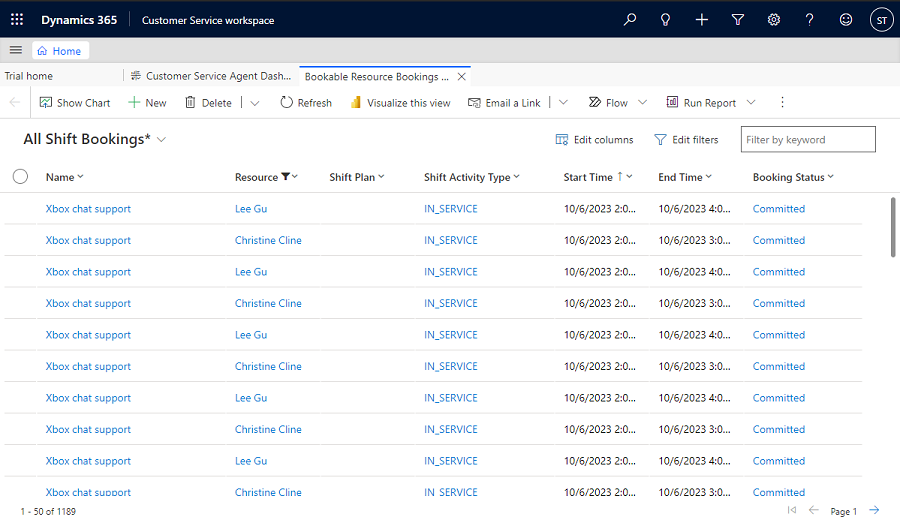
Habilitar administración de recursos
Para habilitar la Administración de recursos, complete los siguientes pasos:
Navegue hasta su entorno en Centro de administración de Power Platform.
Nota
Debe tener el rol de Administrador del sistema para realizar cambios en su entorno.
En la barra de comandos, seleccione Recursos>Aplicaciones de Dynamics 365. Se muestra la página de aplicaciones de Dynamics 365.
Seleccione Instalar aplicación. Se muestra la página Instalar aplicaciones de Dynamics 365.
Desplácese hacia abajo para ubicar y seleccionar Administración de recursos para Customer Service y luego seleccione Siguiente.
Debe aceptar los términos del servicio y seleccione Instalar.
Espere hasta que Administración de recursos para Customer Service se muestre como instalado en la página Aplicaciones de Dynamics 365 .
Pasos siguientes
Introducción a Customer Service workspace
Usar la vista del calendario del agente